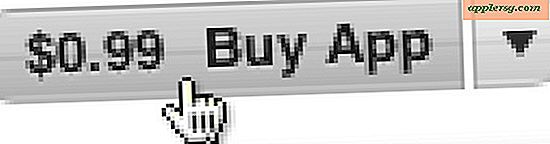Ouvrir un fichier à partir d'une application dans une autre application Mac avec des icônes de proxy
![]() Combien de fois avez-vous eu un fichier ouvert dans une application sur votre Mac, seulement besoin d'ouvrir dans une autre application OS X à la place? Assez souvent, non? Lorsqu'ils sont confrontés à cette situation, la plupart des utilisateurs Mac font l'une des deux choses suivantes: revenez au système de fichiers du Finder et rouvrez le fichier dans l'application souhaitée, ou ouvrez l'autre application et ouvrez le fichier directement à partir de là. Mais il existe une autre façon de rouvrir un fichier dans une application à partir d'une autre, et c'est souvent plus rapide et plus facile que les méthodes traditionnelles.
Combien de fois avez-vous eu un fichier ouvert dans une application sur votre Mac, seulement besoin d'ouvrir dans une autre application OS X à la place? Assez souvent, non? Lorsqu'ils sont confrontés à cette situation, la plupart des utilisateurs Mac font l'une des deux choses suivantes: revenez au système de fichiers du Finder et rouvrez le fichier dans l'application souhaitée, ou ouvrez l'autre application et ouvrez le fichier directement à partir de là. Mais il existe une autre façon de rouvrir un fichier dans une application à partir d'une autre, et c'est souvent plus rapide et plus facile que les méthodes traditionnelles.
Cela va utiliser quelque chose appelé une icône de proxy, qui est la petite miniature d'icône qui se trouve à côté d'un nom de fichier enregistré dans la barre de titre d'une fenêtre de fichier. Ils apparaissent dans la plupart des applications Mac qui les prennent en charge, mais si vous n'avez jamais entendu le terme icône de proxy avant, vous n'êtes probablement pas seul. Néanmoins, cette petite icône est interactive, et dans ce cas, nous allons l'utiliser pour relancer un fichier dans une nouvelle application.
Voici un exemple de l'apparence de l'icône de proxy pour un fichier de démonstration enregistré dans TextEdit.
Notez que le fichier en question doit être enregistré et résident dans le système de fichiers quelque part, car les fichiers non enregistrés n'affichent pas d'icône de proxy dans la barre de titre. En outre, toutes les applications d'OS X ne les prennent pas en charge, bien que toutes les applications par défaut du Mac le fassent.
![]()
Pour rouvrir ce fichier actif d'une application à une autre, tout ce que vous devez faire est de cliquer sur l'icône de proxy de fichiers jusqu'à ce qu'il devienne noir (cela signifie qu'il est sélectionné), puis continuer à maintenir l'icône nouvelle icône d'application.
![]()
Cette nouvelle application peut être quelque chose stocké dans le Dock, ce qui est démontré dans cet exemple de capture d'écran en ouvrant un fichier de l'application Preview dans l'application Skitch.
![]()
Cela fonctionne également pour ouvrir les fichiers en les faisant glisser dans des applications stockées dans la barre d'outils Finder ou même Launchpad.
Pour faire glisser une icône de proxy dans une application dans Launchpad, il suffit de cliquer et maintenir l'icône de proxy de fichiers, puis invoquer le tableau de bord avec une frappe, ou en maintenant la touche Option lorsque vous faites glisser sur l'icône Launchpad Dock. Ensuite, il suffit de déposer l'icône du fichier sur l'application souhaitée, comme d'habitude.
![]()
Les icônes de proxy de la barre de titre peuvent également être utilisées pour créer des alias dans OS X, et en cliquant sur le nom de fichier actuel, vous pouvez même renommer ou déplacer un fichier de la barre de titre Mac.